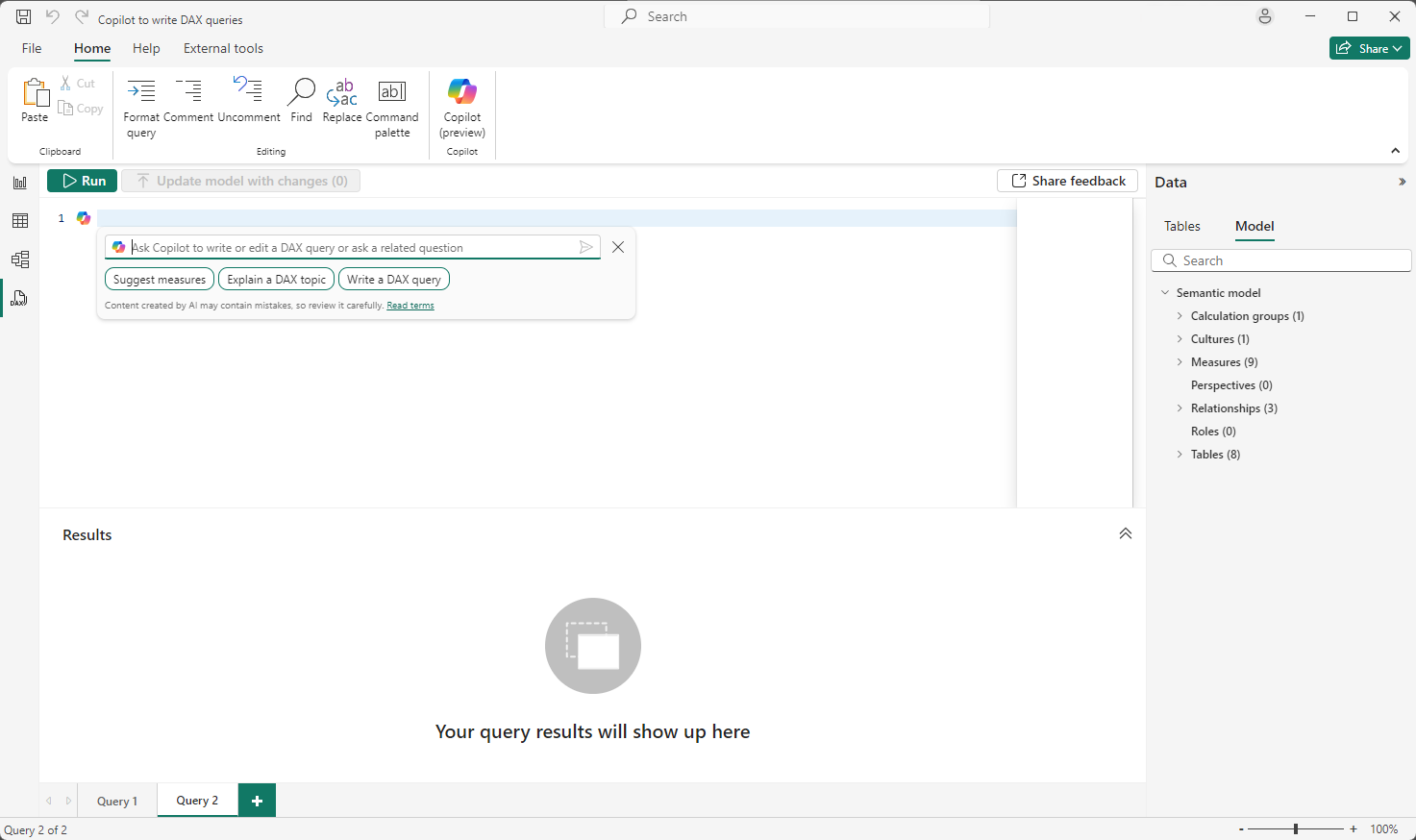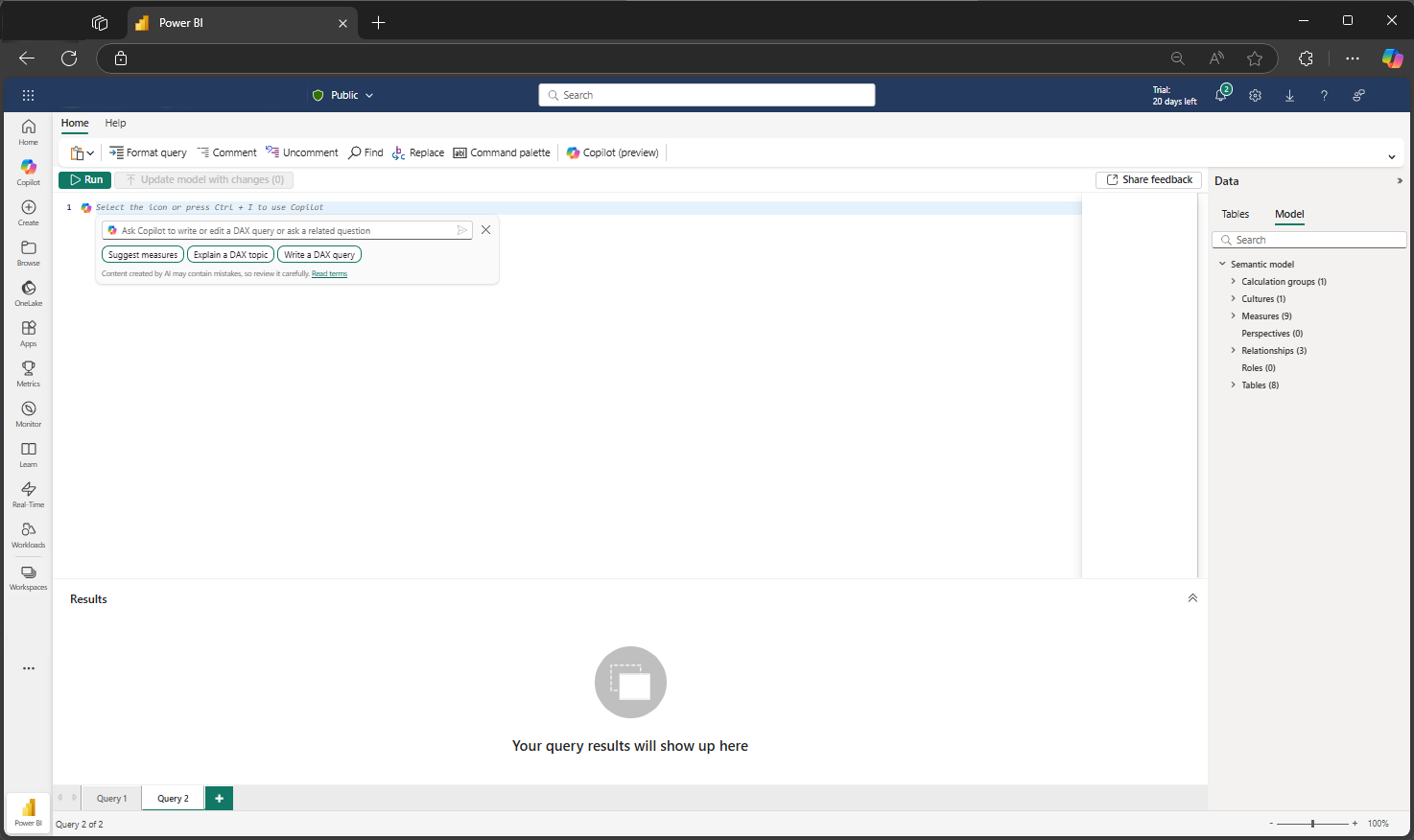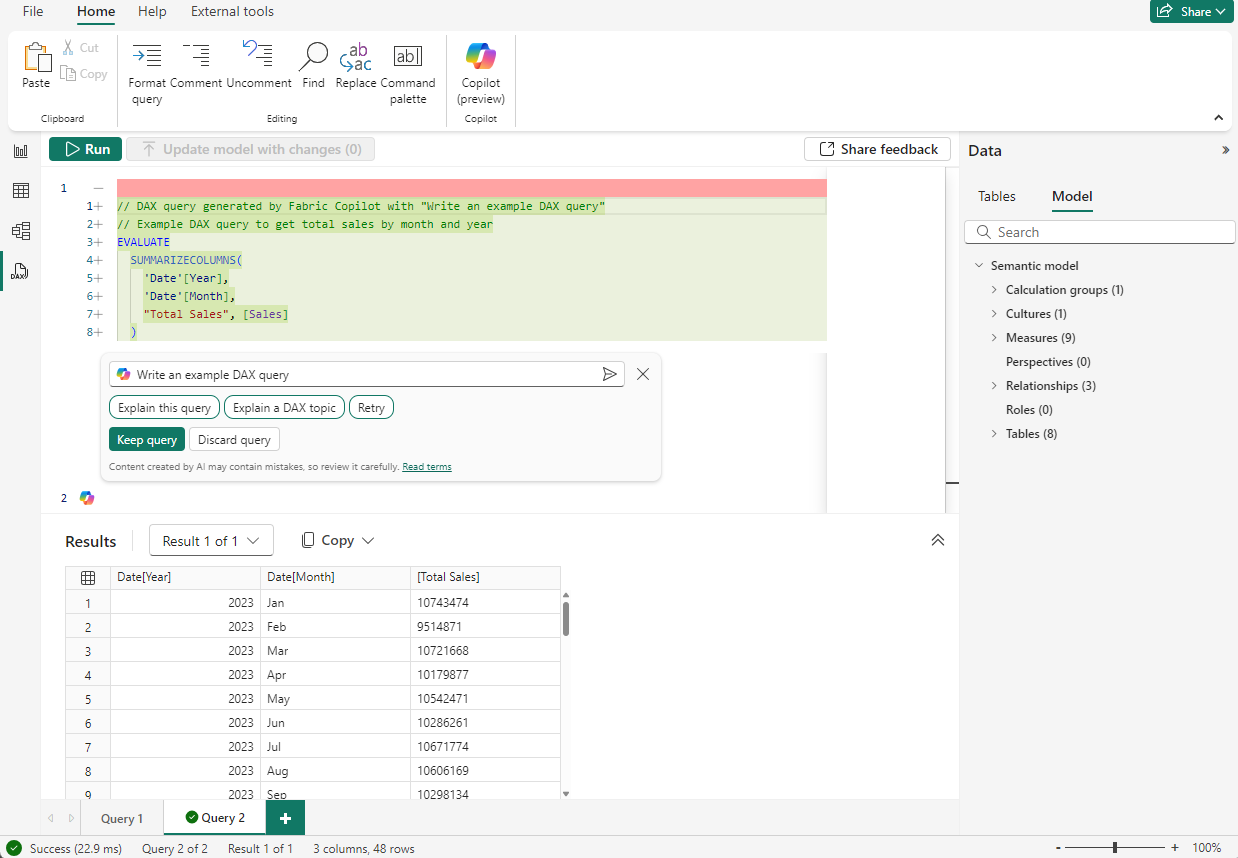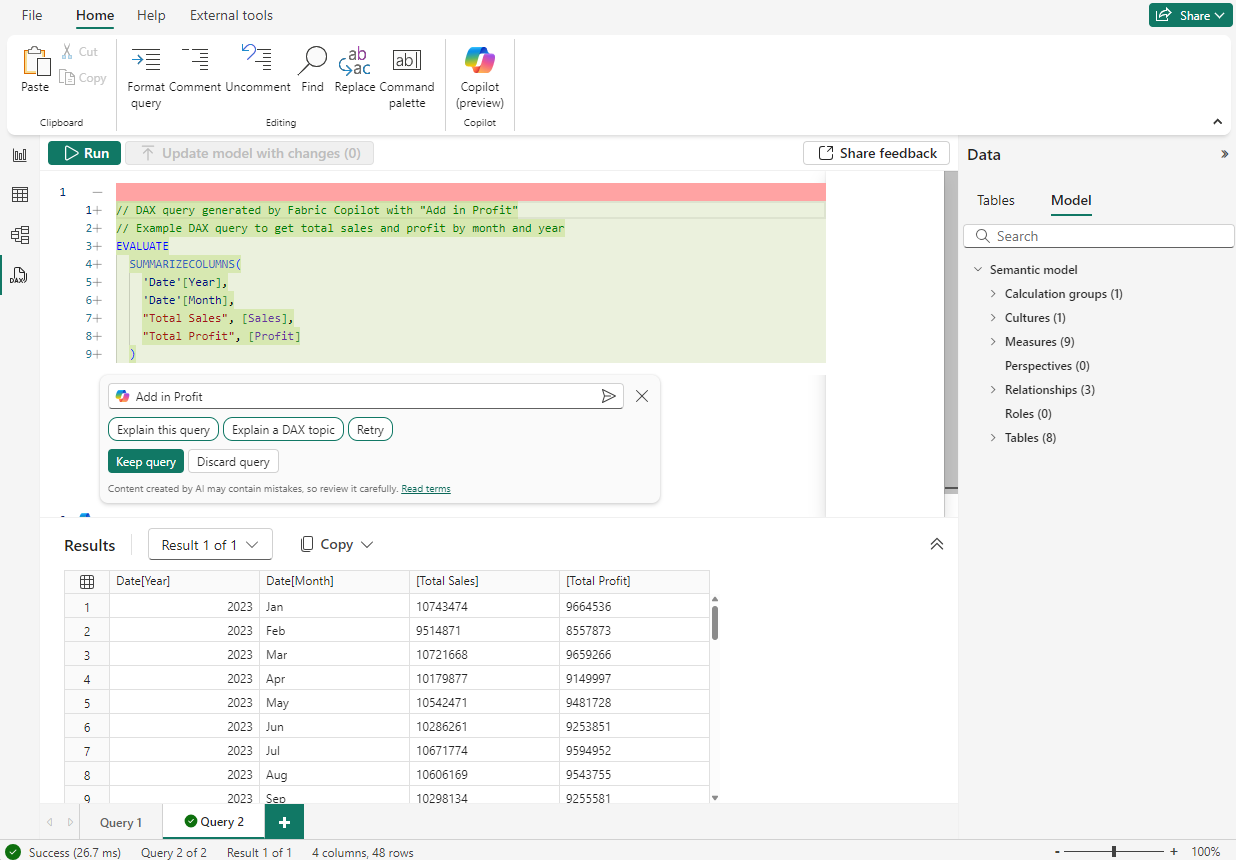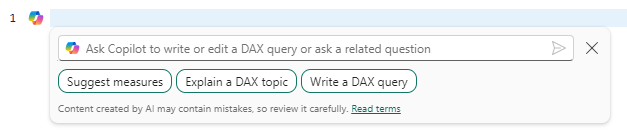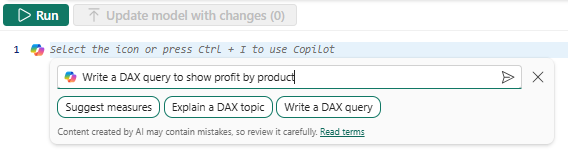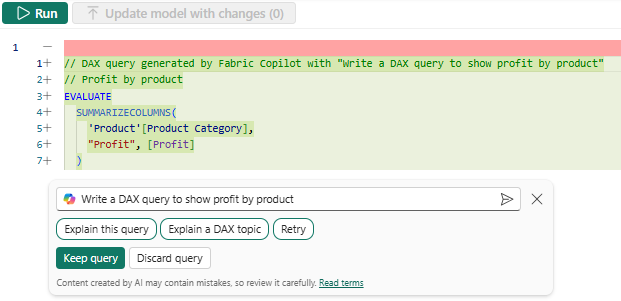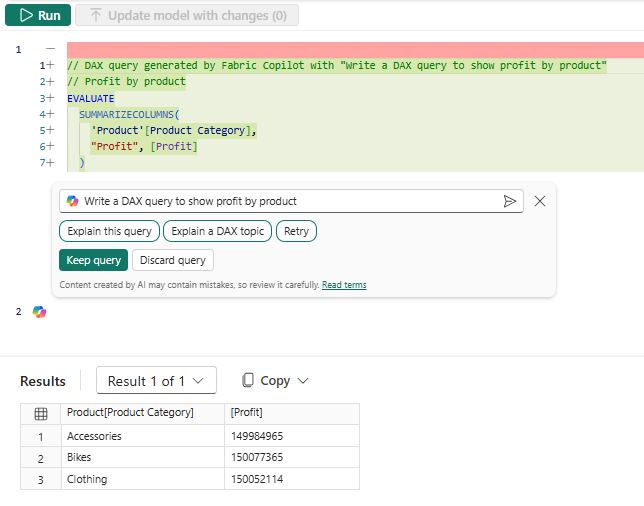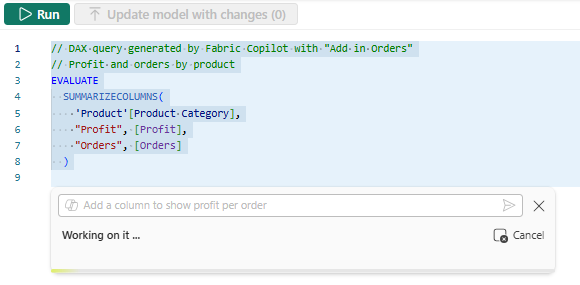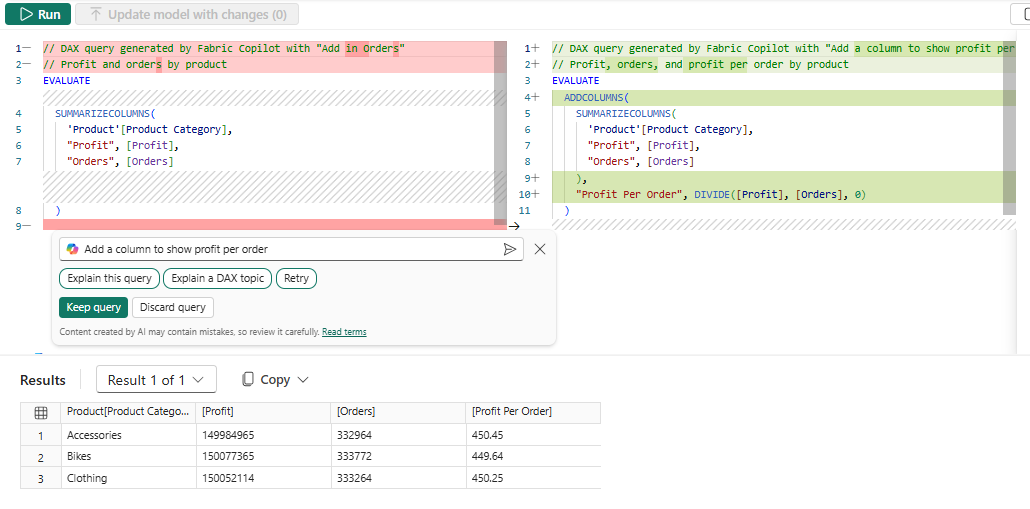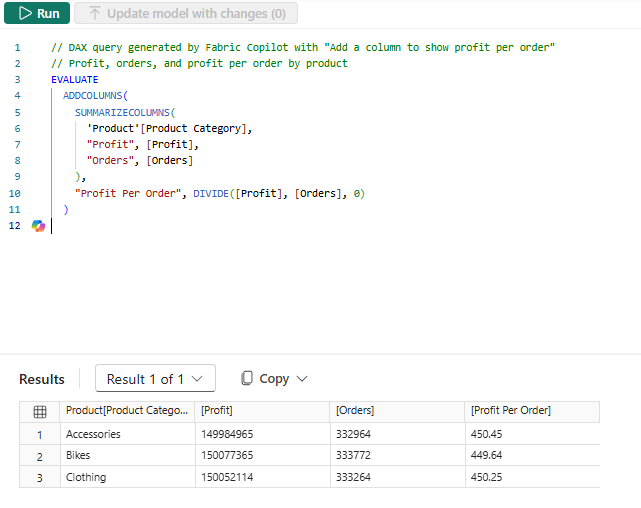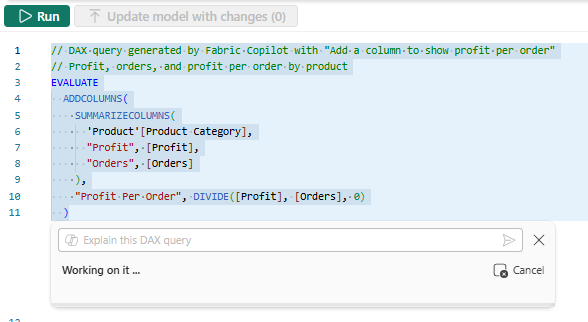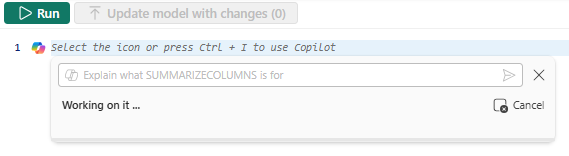Pisanie zapytań języka DAX za pomocą polecenia Copilot
Za pomocą Copilot można zapisywać i wyjaśniać zapytania języka DAX (Data Analysis Expressions) w widoku zapytań języka DAX modelu semantycznego usługi Power BI.
Włącz Copilot
Upewnij się, że spełniasz wymagania dotycząceCopilot
Power BI Desktop
W programie Power BI Desktop w sekcji Funkcje w wersji zapoznawczej w obszarze Opcje włącz widok zapytań języka DAX za pomocą polecenia Copilot.
- Otwórz program Power BI Desktop.
- Otwórz istniejący raport usługi Power BI lub połącz się z opublikowanym modelem semantycznym w postaci edycji na żywo lub połączenia na żywo. Alternatywnie możesz dodać dane i utworzyć nowy semantyczny model i raport.
- Przejdź do widoku zapytania DAX , który jest czwartym widokiem dostępnym po lewej stronie programu Power BI Desktop.
- Utwórz nową kartę zapytania.
- Otwórz Copilot, klikając przycisk Copilot lub używając CTRL + I.
Usługa Power BI lub obszar roboczy
- Wybierz opublikowany model semantyczny w obszarze roboczym.
- Z menu kontekstowego wybierz pozycję Pisanie zapytań w DAX. Jeśli zapisywanie zapytań DAX jest wyszarzone, może być konieczne włączenie Użytkownicy mogą edytować modele danych w usłudze Power BI (wersja zapoznawcza) w sekcji Power BIGeneral ustawień przestrzeni roboczej .
- Utwórz nową kartę zapytania.
- Otwórz Copilot, klikając przycisk Copilot lub używając CTRL + I.
Uwaga
Autorzy modeli DirectQuery i Direct Lake mogą również używać widoku zapytań języka DAX. Wyświetlaj dane w tabelach zawsze, gdy chcesz.
Użyj Copilot
Przyjrzyjmy się temu, co Copilot może ci pomóc w widoku zapytań języka DAX:
- Język naturalny do zapytania języka DAX. Wystarczy zapytać o to, czego chcesz użyć w modelu semantycznym i utworzyć zapytanie języka DAX wygenerowane przez usługę Copilot. Możesz również wybrać istniejące zapytanie DAX i Copilot je zmodyfikować.
- Zapytanie języka DAX do języka naturalnego. Poproś o Copilot wyjaśnienie, co robi dowolne zapytanie języka DAX.
- Omówienie pojęć dotyczących języka DAX. Być może znasz określoną funkcję języka DAX lub musisz znaleźć odpowiednią funkcję języka DAX dla zadania. Copilot może ci też pomóc.
Aby użyć Copilot do utworzenia zapytania języka DAX, wpisz polecenie opisujące, jakie zapytanie języka DAX chcesz wygenerować, a następnie wybierz Wyślij lub naciśnij Enter. Alternatywnie, możesz kliknąć przycisk Napisz zapytanie języka DAX inspiracji. Aby uruchomić zwrócone wyniki, wybierz opcję Uruchom lub naciśnij F5, aby zobaczyć wyniki zapytania DAX. Aby zachować zapytania i zakończyć Copilot, wybierz Zachowaj zapytanie, aby dodać je do karty zapytania.
Aby użyć Copilot do wyjaśnienia zapytania języka DAX, wybierz zapytanie języka DAX i kliknij przycisk Wyjaśnij to zapytanie Wyjaśnij to zapytanie zainspiruj. Poniżej przedstawiono krótkie wyjaśnienie z opcją pokazać więcej, aby zobaczyć dłuższe wyjaśnienie.
Aby użyć Copilot do wyjaśnienia tematu języka DAX, kliknij przycisk Wyjaśnij temat języka DAX Inspire, lub wpisz monit, aby poprosić o wyjaśnienie funkcji lub tematu języka DAX, i wybierz opcję Wyślij lub naciśnij klawisz Enter. Poniżej przedstawiono krótkie wyjaśnienie z opcją pokazać więcej, aby zobaczyć dłuższe wyjaśnienie.
Funkcje inline Copilot
1. Uruchom zapytanie języka DAX przed jego zapisaniem
Możesz uruchomić zapytanie języka DAX, a następnie zdecydować się zachować lub odrzucić zapytanie języka DAX.
2. Twórz zapytania DAX w sposób konwersacyjny
Po wygenerowaniu początkowego zapytania DAX można je po prostu dostosować, wpisując dodatkowe polecenia użytkownika.
3. Sprawdzanie składni wygenerowanego zapytania DAX
Wygenerowana składnia zapytania języka DAX jest sprawdzana, a monit zostanie automatycznie ponowiony raz. Jeśli ponowienie próby jest również nieprawidłowe, wygenerowane zapytanie języka DAX jest zwracane z uwagą, że występuje problem, co daje możliwość ponownego utworzenia żądania lub naprawienia wygenerowanego zapytania języka DAX:
"To zapytanie zawiera błędy. Ponów żądanie i spróbuj ponownie lub spróbuj naprawić to samodzielnie.
4. Przyciski inspiracji, aby rozpocząć pracę z Copilot
Wpisz monit lub wybierz dowolny z tych przycisków, aby szybko zobaczyć, co można zrobić za pomocą Copilot.
Przykładowe polecenia
Te przykładowe polecenia mogą zilustrować, jak używać Copilot do pisania zapytań DAX.
- Napisz zapytanie języka DAX
- Dodaj kolumnę z widokiem różnic
- Wyjaśnij zapytanie w języku DAX
- Wyjaśnij temat DAX
Napisz zapytanie DAX
Na pustej karcie zapytania wywołaj kombinację CopilotCTRL+I i wprowadź następujące żądanie:
"Napisz zapytanie języka DAX, aby pokazać zysk według produktu"
Po kilku chwilach otrzymuję zapytanie DAX.
Mogę wybrać uruchomić, aby wyświetlić wyniki przed zachowaniem zapytania.
Mogę wprowadzać zmiany w moim początkowym żądaniu w sposób konwersacyjny. Wpisz ciąg "Dodaj w zamówieniach" i naciśnij wprowadź, a Copilot dodaje dodatkową miarę. Mogę ponownie uruchomić zapytanie, aby wyświetlić wyniki.
Kiedy wybiorę zachowaj zapytanie, zapytanie zostanie dodane do karty zapytania.
Dodaj kolumnę z widokiem różnic
Teraz dodajmy kolumnę do istniejącego zapytania DAX. Najpierw wybieram zapytanie DAX, a następnie wywołuję Copilot. Tym razem zaznaczenie jest wyświetlane dopasowane do tekstu, a cieniowanie tła wyróżnia to, co jest wysyłane z żądaniem do Copilot. Wpisz to żądanie i naciśnij wprowadź:
Dodaj kolumnę, aby pokazać zysk z każdego zamówienia
Teraz styl różnic w edytorze zapytań języka DAX pokazuje dokładnie to, co Copilot się zmieniło.
Wybieram uruchom, aby wyświetlić wyniki, a zachowuję zapytanie, aby dodać je do edytora zapytań.
Wyjaśnij zapytanie DAX
Copilot może dostarczyć szczegółowe wyjaśnienie zapytania DAX. Ponownie wybierz całe zapytanie języka DAX i wywołaj Copilot. Tym razem wybierz przycisk Wyjaśnij to zapytanie.
Teraz zamiast pisać zapytania języka DAX, odpowiada w wbudowanym Copilot.

Copilot generuje kilka wierszy. Wybieram pozycję Pokaż więcej , aby wyświetlić pełne wyjaśnienie.
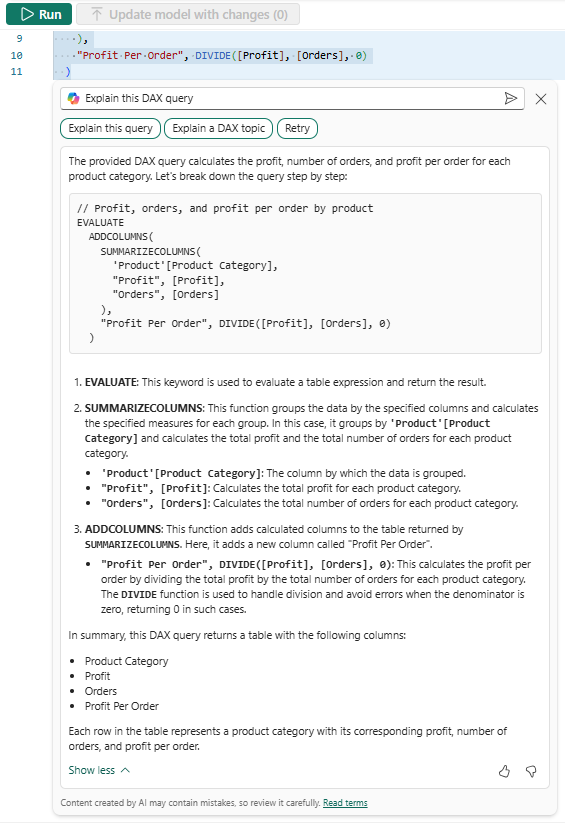
Teraz rozumiem każdą część i używane funkcje języka DAX.
Wyjaśnienie tematu języka DAX
Copilot może również wyjaśniać funkcje języka DAX z większą szczegółowością. Zapytajmy o funkcji SUMMARIZECOLUMNS. Na nowej karcie zapytania wywołaj Copiloti wyślij następujące żądanie:
Wyjaśnij, do czego służy SUMMARIZECOLUMNS
Copilot Ponownie generuje krótki opis:
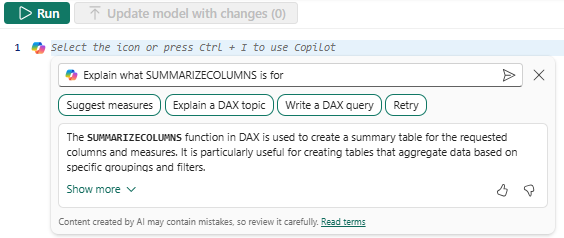
Mogę wybrać Pokaż więcej, aby wyświetlić bardziej szczegółowe wyjaśnienie z przykładem.
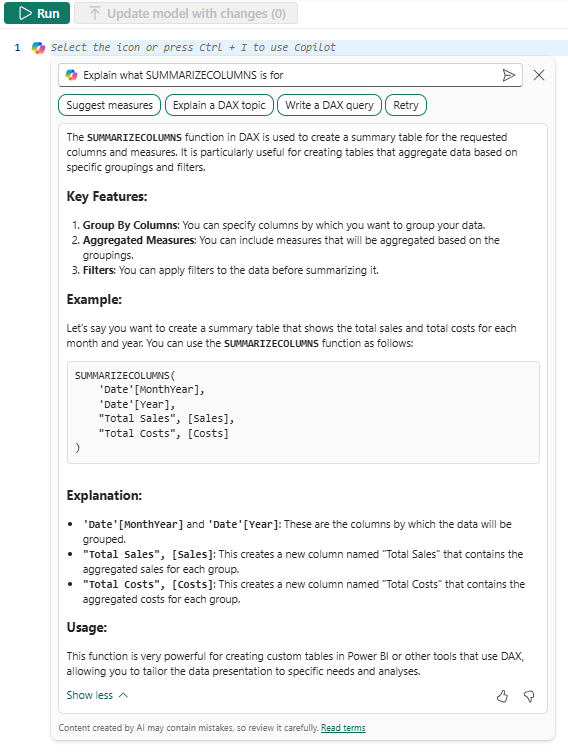
W przykładzie użyto również kolumn w moim modelu.
Fabric Copilot ułatwiający pisanie zapytań DAX: Często zadawane pytania dotyczące odpowiedzialnej AI
Co to jest Fabric Copilot, aby ułatwić pisanie zapytań DAX?
Wbudowany element Copilot znaleziony w widoku zapytań DAX w Power BI, dostępny zarówno w Power BI Desktop, jak i w obszarze roboczym Power BI, umożliwiający autorom modeli oraz konsumentom uzyskanie pomocy w tworzeniu zapytań DAX. Pomoc może obejmować wyjaśnienie zapytań języka DAX i tematów języka DAX, a także samodzielne tworzenie zapytań języka DAX.
Co może Fabric Copilot zrobić, aby ułatwić pisanie zapytań DAX?
Żądanie użytkownika może zostać zwrócone przez Copilot jako zapytanie języka DAX widoczne dla użytkownika, który następnie może je wykonać, aby wyświetlić dane zwrócone w siatce wyników. Można wykonywać dodatkowe żądania, a można zwrócić nowe zapytanie języka DAX, tworząc zapytanie języka DAX w konwersacji. Jeśli żądanie dotyczy wyjaśnienia zapytania DAX lub tematu, odpowiedź w języku naturalnym jest generowana w wbudowanym Copilot. Tematy języka DAX mogą obejmować działanie funkcji języka DAX lub funkcję języka DAX, która jest dobra do zwracania danych w określony sposób.
Jaki jest zamierzony użytek Fabric Copilot, aby pomóc w pisaniu zapytań DAX?
Copilotzamierzone zastosowanie to pomoc w tworzeniu zapytań języka DAX w określonym modelu semantycznym, z którym użytkownik pracuje obecnie w usłudze Power BI.
Jak oceniono, jak Fabric Copilot pomaga w pisaniu zapytań języka DAX? Jakie metryki są używane do mierzenia wydajności?
Zapytania DAX z wielu semantycznych modeli Power BI na podstawie różnych żądań użytkowników, sklasyfikowane według dostępności danych w modelu semantycznym i/lub jeśli konieczne były dodatkowe obliczenia w celu stworzenia poprawnej odpowiedzi, a następnie ocenione pod kątem dokładności i wydajności przez członków zespołu produktu. Obejmowało to semantyczny model przestrzegający najlepszych rozwiązań. Wyjaśnienia z wielu zapytań języka DAX i tematów funkcji języka DAX, a następnie sklasyfikowane pod kątem dokładności i czytelności przez członków zespołu produktu.
Jakie są ograniczenia Fabric Copilot, aby pomóc w pisaniu zapytań języka DAX? Jak użytkownicy mogą zminimalizować wpływ Fabric Copilot, aby lepiej radzić sobie z ograniczeniami zapytań DAX podczas korzystania z systemu?
- Aby użyć Copilot do pisania zapytań DAX, należy wybrać obszar roboczy z pojemnością Fabric.
- Copilot używa metadanych modelu (tabel, kolumn, miar), więc odpowiedzi zapytań języka DAX będą odpowiadać tylko w kontekście bieżącego modelu semantycznego.
- Copilot używa metadanych modelu (tabel, kolumn, miar), dlatego udostępnienie zaawansowanych metadanych opisowych i zrozumiałych zapewni lepsze wyniki.
- Copilot może używać wartości minimalnych/maksymalnych, aby uzyskać przykładowe wartości w trybie przechowywania importu, ale nie mogą używać innych danych w tabelach modelu semantycznego.
- Copilot mogą być niedostępne lub używać ograniczonej wersji metadanych modelu (tabele, kolumny, miary), gdy liczba elementów metadanych modelu przekracza 500 tabel, 1000 kolumn lub 3000 miar w tabeli, 2000 relacji, 10 000 kolumn łącznie, 5000 sum miar, 5000 znaków w pojedynczym wyrażeniu języka DAX lub 256 znaków w nazwie.
- Copilot może używać właściwości description w metadanych modelu, ale jest ograniczona tylko do pierwszych 200 znaków.
- Funkcje DAX dodane ostatnio mogą nie być znane w Copilot, a ich wyjaśnienia mogą być niepoprawne.
- Copilot żądania obejmują cały tekst w bieżącym oknie zapytania, a jeśli tekst jest zaznaczony, informacje o zaznaczeniu są uwzględniane, ale i tak cały tekst w oknie zapytania jest uwzględniany.
Jakie czynniki operacyjne i ustawienia umożliwiają efektywne i odpowiedzialne korzystanie z usługi Fabric Copilot w celu ułatwienia pisania zapytań języka DAX?
- Czynniki operacyjne i ustawienia obejmują bieżące obciążenie pojemności systemu Fabric i szybkość sieci.
- Copilot, aby ułatwić pisanie zapytań języka DAX, jest zawarty w dotyczącym prywatności, bezpieczeństwa i odpowiedzialnego użycia Copilot w ramach Fabric.
Jak przekazać opinię o Fabric Copilot, aby ułatwić pisanie zapytań w języku DAX?
- Użyj ikon "kciuk w górę" i "kciuk w dół" w sekcji Copilot, aby udzielić opinii.
- Prześlij opinię przy użyciu pomocy technicznej usługi Power BI.